DJ になれるってどういうこと??
まずは、イメージをどうぞw
リンク先が Youtube 動画になっています。
JIRA(課題管理ツール)とそのアドオンを使用して、音源をインストールしそれらのミックスだけでなく、ループやフェードイン、フィルターといった機能を利用することもできます。
このアドオンは、アトラシアン社員が ShipIt (シップイット) という社内イベントで作った もので、ShipIt (シップイット)がどういうイベントなのかについては、明日 @mai_nakagawa さんが書いてくれるようですので、是非続けて読んでくださいね♫
DJ Kanban をインストールすると、下図のようにカンバンボード上で音源を好きなように再生できます。
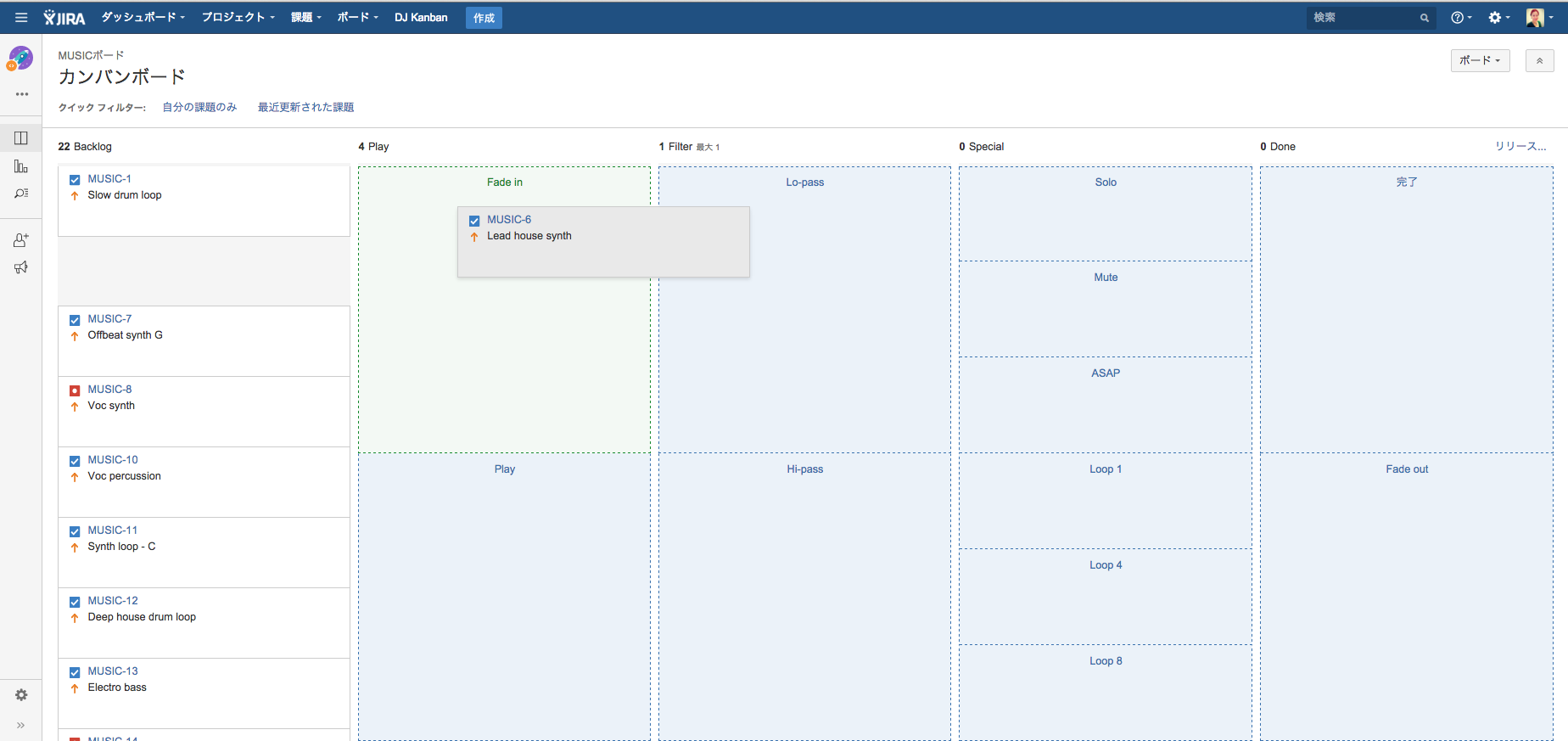
JIRA とは?
まずは、JIRA の説明を簡単にしておこうと思います。
JIRA は、Atlassian が開発したチームで使える課題管理ツール(プロジェクト管理ツール)です。主にアジャイルを駆使した開発現場で、バクトラッキングやタスク管理等に利用されてきましたが、カスタマイズに優れた特性を生かして、現在は開発現場だけでなくあらゆる場面で職種や業種を問わず利用されています。
ニーズに合わせて JIRA を選ぶ
現在 3 つのタイプの JIRA が用意されています。-
JIRA Core
一番ベーシックなタイプの JIRA です。高度なカスタマイズ性から、ありとあらゆるチームやプロジェクトのニーズに応えることができます。 -
JIRA Software
アジャイルチームのためのJIRA。カンバン機能やスクラムボード、優れたレポート機能が搭載され、チームのパフォーマンスを、視覚的にリアルタイムで把握することができます。 -
JIRA Service Desk
ヘルプデスク機能が搭載され、誰でもわかりやすいポータルを通じて、課題作成することができます。また、ヘルプデスクを Confluence と連携させて、自己解決型のヘルプデスクを簡単に構築することもできます。
DJ Kanban になってみる(しかも無料で)
ではさて本題。このアドオンは、クラウド版のみの提供になっています。
ここで「あーじゃあできないやー」なんて、諦めないでください!!!
アトラシアンの1週間無料トライアルを利用して、すぐにあなたもDJになれます。ちなみに、この無料トライアルの申し込みにクレジットカード等の情報は一切必要ありません。
まずは、こちらのページから、 JIRA Software の「無料トライアル」をクリック。サイトアドレス、名前、メールアドレス、パスワードを入力して、早速インスタンスを立ち上げることができます。
JIRA へのログイン、プロジェクト作成
一旦立ち上がると、ログイン画面に移るので、先ほど設定したメールアドレスとパスワードを入力します。次の画面で、言語設定とアバターを設定すると最初のプロジェクトを作成する画面に移ります。DJ Kanban を利用するには、「MUSIC」というプロジェクトを作成し、キーも「MUSIC」と設定します。アドオンの追加
トップバーの右にある歯車のマークをクリックしアドオンを選択します。Marketplaceの検索から、DJ Kanban を選択し、インストールしてください。 インストール完了後、ページ更新を行うと「DJ Kanban」がトップバーに表示されるはずです。
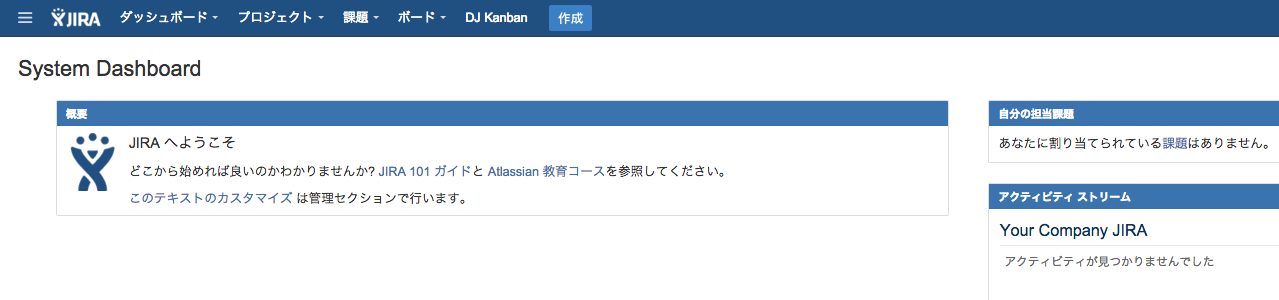
課題タイプの変更
画面上のヘッダータブの右にある、歯車のマークをクリックし、「課題」を選択します。そして「編集」をクリックし、課題タイプの「名前」を以下のように設定を変更します。 - Task -> Loop - Bug -> One-shot カンバンボードの設定
次は、またトップバーのプロジェクト>MUSICを選択し、画面が表示されたら画面右上のボードのボタンから、設定を選択、そこからまず列の管理を行います。下図にあるように列を編集・追加し、同じようにステータスも追加、ドラックアンドドロップで正しい列にステータスを配置していきます。 課題のインポート
DJ Kanban は、それぞれの課題が音源を持ち、それをPlayやSpecialの列に移動することで音楽を再生していきます。こちらの課題データを含んだ[CSVファイル](https://dl.dropboxusercontent.com/s/xb46aazgfugn5y5/public_domain_sounds.csv)を JIRA にインポートし、基本的な音源を使用することができるようになります。課題をインポートするには、トップバーの課題>CSVから課題をインポートを選択します。そして音源の入ったCSVファイルをアップロードしてください。
一旦ファイルをインポートすると、フィールドをマッピングする必要があります。下の図のように設定し、次へをクリックします。
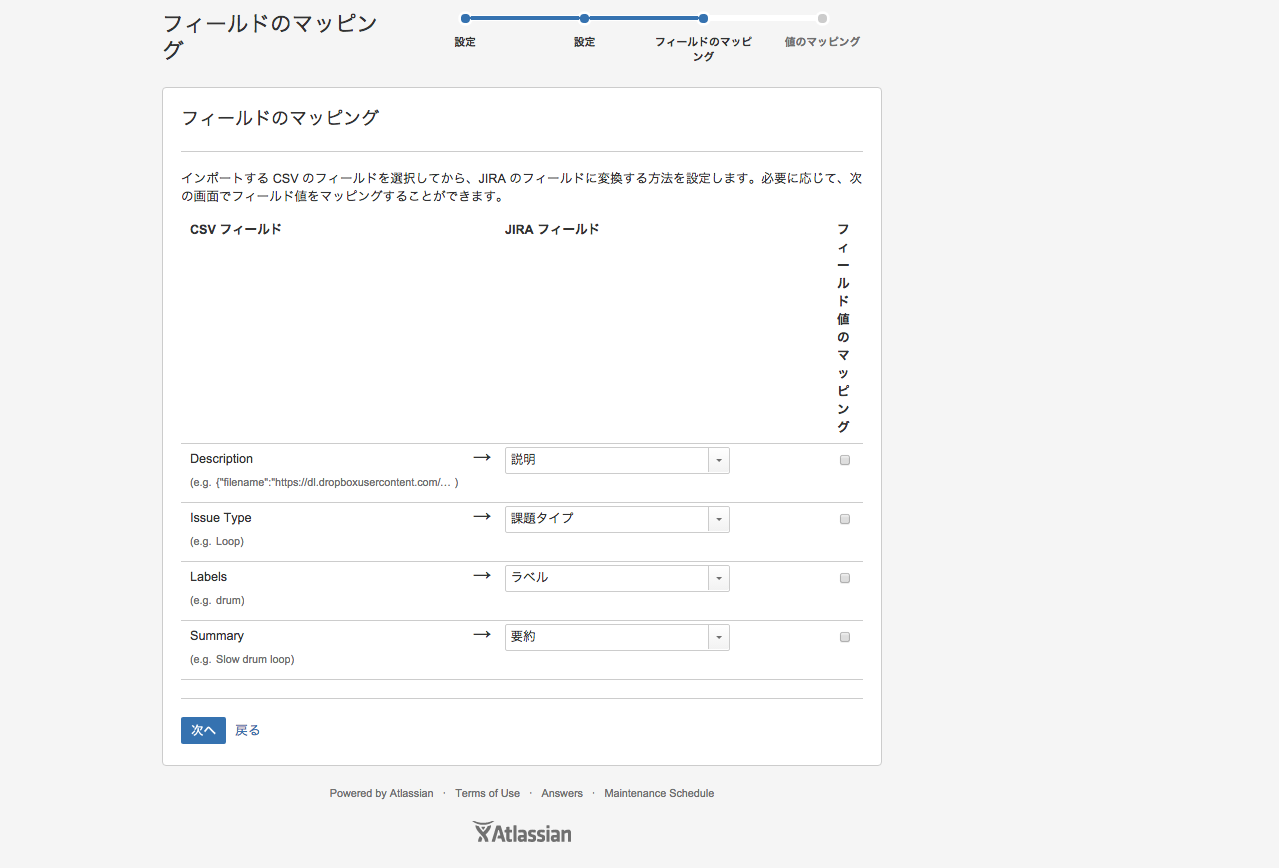
インポートの開始を行う前に必ず検証を行ってください。エラーが出なければ、そのままインポートしてください。
DJスタート!
これで、設定は終わりです!後は、トップバーのプロジェクト>MUSICを開き、別タブでトップバーよりDJ Kanbanを開きます。(DJ Kanban とカンバンボードが同時に同じブラウザで開かれている必要があります。)あとは、カンバンボードのBacklog に入っている課題を Play に移動させたりすることで音楽が流れ出します!
あとがき(小ネタ)
実は筆者は昔 DJ として大阪で活動していた時期がありw(?!)、あの頃はまだノートパソコンでDJをやるということ自体があまり主流でなく、(しかもソフトも高価なイメージがありました)今は、課題管理ツールのトライアルでDJになれるという非常に斬新なアイディアに感動しました。まだどこかで機会があれば、JIRA DJ として活動したいと思います。w <-こんな感じでやってましたw
<-こんな感じでやってましたw
